安装系统到板载 UFS
主要介绍如何使用 dd 命令将系统安装到 UFS 中。
安装系统会格式化 UFS 模块或板载 UFS,如果有重要数据请提前备份!
使用前提
您需要满足以下条件才可以使用 dd 命令将系统安装到 UFS 中:
-
系统可以通过其他存储设备正常启动系统:推荐使用 MicroSD 卡启动系统
-
UFS 模块安装到主板上或主板本身板载 UFS
硬件连接
您可以根据自己的主板配置进行操作。
教程适用于多款主板,你需要根据自己的主板配置选择对应的步骤进行硬件连接。
一般板载 UFS 的主板,无 UFS 模块接口,无需安装。
- UFS 模块
- 板载 UFS
UFS 模块安装步骤:
- 观察 UFS 模块上的缺角方向和主板上的 UFS 模块接口的缺角丝印,以确定正确的安装方向。
- 将 UFS 模块放置到主板 UFS 模块接口上方,确保 UFS 模块接口与主板的 UFS 模块接口基本对齐。
- 稍用力按压 UFS 模块的一端,听到“咔哒”声表示安装成功,再以同样方式按压另一端,确保 UFS 模块安装成功。
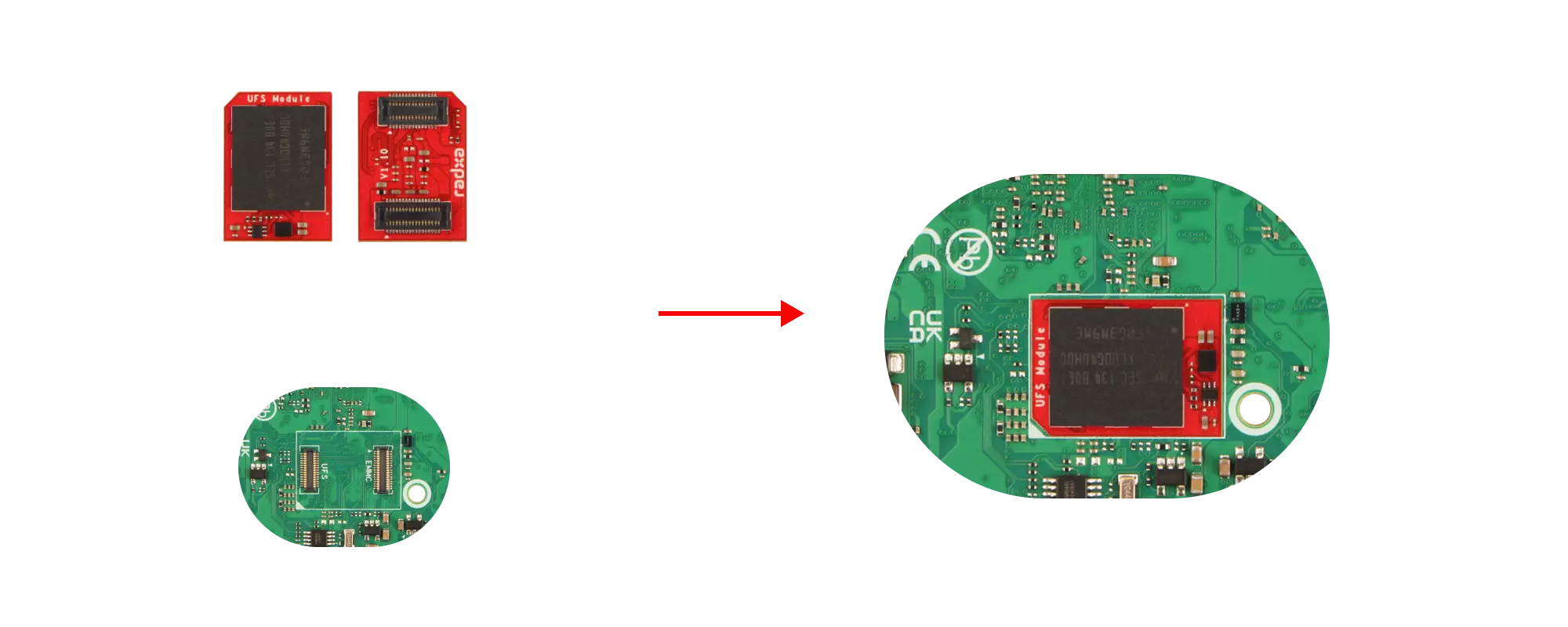
若你的主板是含有板载 UFS 的版本,无需安装。
安装系统
下载系统镜像
主板需要访问资源汇总下载页面,直接下载系统镜像文件到本地上。
下载的系统镜像是压缩文件,需要解压后才能使用!
推荐下载方式
- 直接下载
主板直接访问资源汇总下载页面,下载系统镜像文件到本地上。
- wget 命令下载
主板通过 wget 命令下载系统镜像文件到本地上。
sudo apt update &&
sudo apt install wget -y
wget <url>
其中 <url> 为系统镜像文件的下载地址,可以复制资源汇总下载页面中的下载地址进行替换。
- PC 端下载
PC 端访问资源汇总下载页面,直接下载系统镜像文件后,通过 U 盘、FTP、SCP等方式将系统镜像文件传输到主板上。
解压系统镜像
我们的系统镜像一般为 *.img.xz 格式,需要解压后才能使用。
sudo apt update
sudo apt install xz-utils -y
unxz <image_path>
其中 <image_path> 为系统镜像文件的路径,需要替换成实际的系统镜像文件路径。
安装系统镜像
使用 dd 命令将系统镜像安装到 UFS 中。
sudo dd if=<image_path> of=<device_target> bs=4M status=progress
参数说明:
-
<image_path>:系统镜像文件的路径,需要替换成实际的系统镜像文件路径。 -
<device_target>:UFS 模块的设备路径,需要替换成实际的 UFS 模块的设备路径。 -
bs=4M:写入块大小。 -
status=progress:显示写入进度。
可以使用 lsblk 命令查看设备路径,根据磁盘的容量来确定设备路径。
说明:若是磁盘容量接近一致,可以安全插拔(主板关机插拔 UFS 模块)来观察出现和消失的设备路径,从而确定设备路径。
lsblk